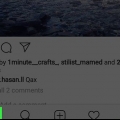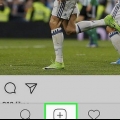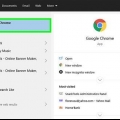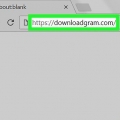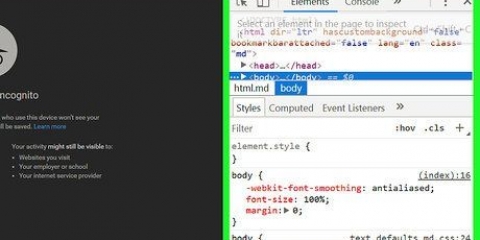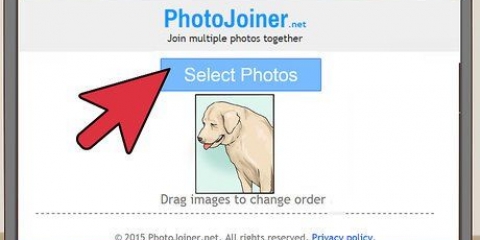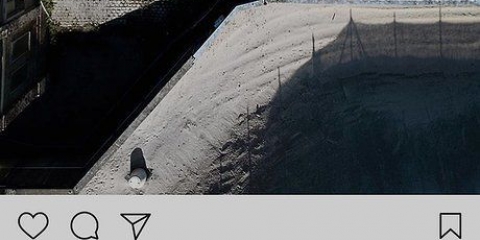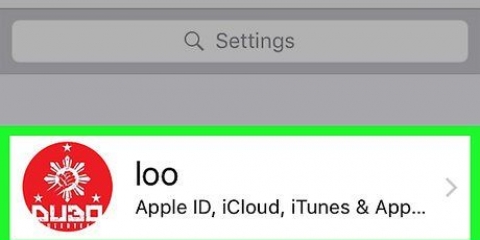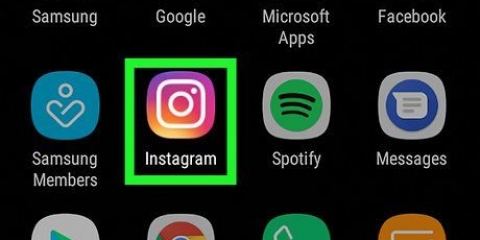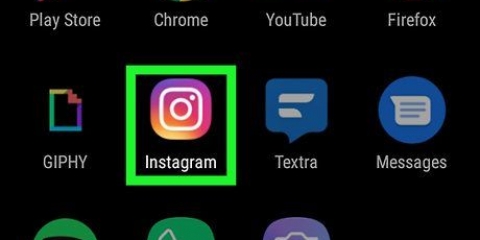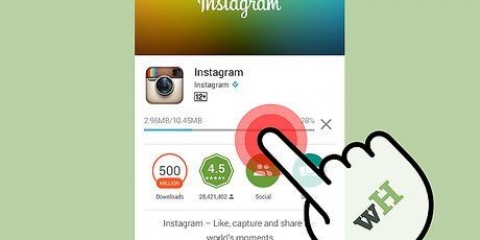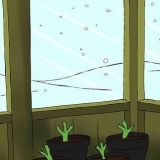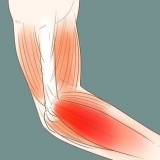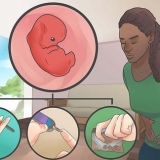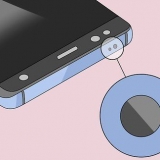android of .
android of .








Sny: Hierdie ikoon het die opsie om jou prent te sny, te draai en om te draai. `Filter`: Hierdie ikoon bevat `n verskeidenheid filters wat jy kan kies om te verander hoe jou prent lyk. `Verhouding`: Hierdie ikoon laat jou toe om die aspekverhouding van jou prent te verander van 1:1 vierkante prent vir Instagram, 4:5 prent vir Instagram, 9:16 vir TikTok, 16:9 vir breëskerm en 3:4 vir `n portret beeld. `Aanpas`: Hierdie ikoon bevat die opsies om Helderheid, Kontras, Tint, Versadiging en Vervaag van die prent aan te pas. `Teks & Snap: Beide hierdie opsies laat jou toe om teks by jou prent te voeg. `Sticker`: Hierdie opsie laat jou toe om emoji`s en plakkers by jou prent te voeg.

Direk: Hierdie opsie stuur die prent direk na `n ander Instagram-gebruiker. Om hierdie opsie te gebruik, tik "Direk" en tik dan "Stuur" langs `n Instagram-gebruiker na wie jy die prent wil stuur. Voer: Hierdie opsie sal die prent op jou Instagram-stroom publiseer. Om hierdie opsie te gebruik, druk `Voer`. Tik op die pyltjie in die regter boonste hoek. As jy wil, kan jy `n filter kies en `Volgende` druk. Druk dan `Deel`. `Stories`: Hierdie opsie laat jou toe om die prent na jou Instagram-verhaal te publiseer. Om hierdie opsie te gebruik, tik op `Stories`. Druk dan `Jou storie` in die onderste linkerhoek om die prent in jou storie te publiseer.
Maak die `App Store` oop. Druk `Soek` onderaan die skerm. Tik `Insta Square` in die soekbalk. Druk `Insta Square`. Druk `DOWNLOAD` langs Insta Square. 



Vervaag: Tik op die ikoon wat soos twee sirkels lyk om `n vervaagde rand te kies. Hierdie opsie sal `n vaag weergawe van jou prent bo en onder jou prent byvoeg. `Mosaic`: Druk die 5 klein blokkies-ikoon om `n vae mosaïek te kies. Dit sal `n gepixeleerde mosaïek bo en onder jou prent byvoeg. `Kleur`: Tik op die ikoon wat soos `n oogdrupper lyk om `n gekleurde rand te kies. Druk een van die gekleurde blokkies om `n vierkant te kies. `Patroon`: Tik op die steragtige ikoon om `n patroonrand te kies. Tik dan op een van die patrone onderaan die skerm om `n rand te kies. Vir hierdie opsie benodig jy `n Pro-intekening. `Sprei`: Tik die 6-reël-ikoon om `n verspreide weergawe van jou prent as `n rand te gebruik.




Maak die Google Play Winkel oop. Tik `9Square` in die soekbalk bo-aan. Druk `9Square` in die soekresultate. Druk `Installeer`. 

















Plaas groot foto's op instagram
Inhoud
Toe Instagram die eerste keer ontstaan het, kon jy net foto`s teen `n 4:5-verhouding vir portretfoto`s oplaai. Instagram ondersteun vandag beelde in 1:1 vir vierkantige beelde, 4:5 verhouding vir portrette en 16:9 vir landskapfoto`s. Prente kan 320x320 tot 1080x1080 piksels bevat. Jy kan ook `n derdeparty-toepassing gebruik om beelde vir Instagram voor te berei. Nog `n truuk is om `n toepassing te gebruik om foto`s in roosterblokkies te sny. As jy dit in die regte volgorde na Instagram oplaai, sal dit as `n enkele prent in `n rooster op jou Instagram-profiel verskyn. Hierdie artikel sal jou leer hoe om groot foto`s na Instagram op te laai.
Trappe
Metode 1 van 5: Sny in Instagram

2. Druk+. Dit is sentraal geleë aan die onderkant van die skerm. Dit is die ikoon om `n nuwe boodskap te skep.

3. Kies `n foto. Jy kan enige foto druk wat jy na Instagram wil oplaai.
 android of .
android of .
5. DrukVolgende een. Dit is in die regter boonste hoek. Dit sal die filterbladsy opbring.

6. Kies `n filter vir jou prent (opsioneel) en drukVolgende een. As jy `n filter vir jou prent wil kies, tik die filter wat jy wil gebruik onderaan. Andersins, druk `Volgende` in die regter boonste hoek om voort te gaan. As jy `n beeldfilter gebruik, moet jy dieselfde filter vir al jou beelde gebruik sodat hulle konsekwent bly.

1. Laai en installeer Square Pic. Square Pic is `n derdeparty-toepassing wat dit moontlik maak om beelde wat te groot is vir Instagram in `n geskikte vorm (`n vierkant) om te skakel. Gebruik die volgende stappe om Geen gewas te stel & Vierkant vir Instagram om af te laai en te installeer.
- Maak die `Google Play Winkel` oop.
- Tik "Geen gewas" & Vierkant` in die soekbalk aan die bokant.
- Druk `Geen sny nie & vierkant`.
- Druk `Installeer`.

2. Maak Square Pico oop. Square Pic het `n ikoon met `n lyn deur `n snyvierkant. Tik hierdie ikoon op jou tuisskerm of in jou programme-kieslys om Square Pic oop te maak. Jy kan ook `Open` in die Google Play Winkel druk nadat die toepassing afgelaai is.

4. Druk `n toepassing vir foto`s. Jy kan jou Gallery (aanbeveel), Google Foto`s of enige ander toepassing wat op jou foon geïnstalleer is oopmaak.

5. Druk `n foto. Jy kan Square Pic gebruik om na foto`s of albums te soek. Tik op `n prent wat jy vir Instagram wil voorberei.

7. Druk `n muurpapier. By verstek is die agtergrond van die prent vaag. Tik die ikoon wat soos jou prent lyk om hierdie agtergrond te kies, of druk een van die ander gekleurde blokkies aan die onderkant om `n ander agtergrond te kies.

8. Voeg `n rand by (opsioneel). As jy `n gekleurde rand om jou prent wil byvoeg, tik `Rand` onderaan die skerm. Dit het `n ikoon wat soos `n prent in `n ander prent lyk. Druk dan een van die gekleurde sirkels aan die onderkant van die skerm om `n gekleurde rand te kies. Tik die ikoon wat lyk soos `n sirkel met `n streep deur om geen rand te kies nie.

10. Voeg ekstra kenmerke by jou prent (opsioneel). Daar is ander kenmerke wat jy by jou beeld kan voeg met Square Pic. Gebruik die volgende opsies onderaan die skerm om jou prent verder te redigeer:

11. DrukStoor. Dit is in die regter boonste hoek. Jy sal dalk `n advertensie moet kyk terwyl jy wag dat jou prent gestoor word.

13. Kies `n opsie om te deel en drukSlegs een keer. Daar is drie opsies wat jy kan kies. Kies een van die opsies en druk `Slegs een keer` om aan te dui dat jy dit net vir hierdie prent wil doen. Gebruik een van die volgende opsies om jou prent op Instagram te publiseer:
Metode 3 van 5: Square `n prent op `n iPhone of iPad

1. Laai en installeer Insta Square. Insta Square is `n derdeparty-toepassing wat dit moontlik maak om beelde wat te groot is vir Instagram in `n geskikte vorm (`n vierkant) om te skakel. Gebruik die volgende stappe om Insta Square vir Instagram af te laai en te installeer:

3. Kies `n prent. Tik `n prent in jou kamerarol om `n prent te kies om voor te berei.

4. DrukCanvas. Dit is die eerste opsie aan die onderkant van die skerm en die ikoon lyk soos `n vierkant. Laat jou toe om `n aspekverhouding vir jou prent te kies.

6. DrukRand. Dit is die ikoon aan die onderkant wat soos `n roostervierkant lyk. Laat jou toe om `n roostervierkant aan die onderkant van die skerm te kies.

7. Kies `n randtipe en druk
. Die rand sal rondom jou prent verskyn. Gebruik die opsies om die rand aan te pas en druk dan die regmerkie om te kies. Hier is jou opsies vir die grens:
9. Druk die vierkantige ikoon met `n pyltjie. Dit is in die regter boonste hoek. Tik hierdie ikoon wanneer jy gereed is om die prent na Instagram op te laai.

10. DrukInstagram. Dit sal `n lys van toepassings na vore bring waarheen jy die prent kan oplaai.

12. DrukVolgende een. Dit is in die regter boonste hoek. Dit sal die filterbladsy opbring.

13. Kies `n filter vir jou prent (opsioneel) en drukVolgende een. As jy `n filter vir jou prent wil kies, tik die filter wat jy wil gebruik onderaan. Andersins, druk `Volgende` in die regter boonste hoek om voort te gaan. As jy `n filter op jou prent gebruik, maak seker dat jy dieselfde filter vir al jou prente gebruik sodat hulle konsekwent bly.

1. Laai 9Square af en installeer dit. 9Square is `n toepassing waarmee jy beelde in kleiner beelde kan verdeel en dit dan na jou Instagram-profiel kan oplaai. Gebruik die volgende stappe om 9Square vir Android af te laai:

2. Maak 9Square oop. 9Square het `n blou ikoon met `n wit 3x3-rooster. Jy kan `Open` in die Google Play Winkel druk om 9Square oop te maak, of jy kan die ikoon op jou tuisskerm of in jou toepassingskieslys druk om 9Square oop te maak.

4. Kies `n beeldbron. Druk een van die ikone om `n bron te kies. Druk `Kamera` om `n foto met jou kamera te neem. Druk `Lêers` om `n prent uit jou lêergids oop te maak. Druk `Galery` om `n prent uit jou gallery oop te maak.

5. Kies `n prent. Gebruik óf jou kamera om `n foto te neem óf tik op `n prent wat jy wil verdeel en na Instagram oplaai.

7. Pas beeldsnoeiing aan. Druk die vierkant en sleep na die middel van die prent om oor die prent te plaas. Druk die hoeke van die prent en sleep om te vergroot. Hierdie vierkant en die dun wit lyne in die middel dui aan hoe die prent verdeel sal word wanneer jy dit sny.

8. Drukgewas en dan Stoor alles. Dit sal `n skerm vertoon wat die prent wys nadat dit geknip is. Dit dui ook die volgorde aan waarin die beelde na Instagram opgelaai moet word. Druk `Stoor alles` om die beelde op jou foon te stoor.

10. Tik `n naam vir die album en drukStoor. Gee dit `n beskrywende naam soos "[Foto Naam] Grid" of iets. Tik `Stoor` in die regter boonste hoek wanneer jy klaar is. Dit sal die prent op jou foon stoor.

11. Maak Instagram oop.

13. Laai die ander beelde op. Jy moet elke prent individueel oplaai. Herhaal die stappe hierbo om die oorblywende beelde op te laai. Maak seker dat jy hulle in die regte volgorde oplaai. Jy het reeds die eerste prent in die onderste regterhoek opgelaai. Laai die prent sentraal onder en dan die prent links onder op. Skuif daarna op na die volgende ry en hou aan om prente van regs na links op te laai. Gaan voort totdat alle prente opgelaai is.
Om `n enkele ry prente na jou stroom op te laai, druk die `+`-ikoon. Druk `Kies veelvuldige`. Kies die prente in jou ry en begin van regs na links. Laai die foto`s op en swiep links op die prent in jou stroom om die volle prent te sien.

14. Druk jou profielfoto. Dit is die ikoon in die onderste regterhoek wat soos `n persoon lyk. Jou prent behoort nou as `n rooster op jou profiel te verskyn.
Metode 5 van 5: Skep `n mosaïekprofiel op iPhone of iPad

2. Maak 9Square vir Instagram oop. Dit is `n pers ikoon met `n wit 3x3 vierkant. Tik hierdie ikoon op jou tuisskerm om 9SquareforInstram oop te maak of tik `Open` nadat jy dit van die App Store afgelaai het.

3. DrukBegin. Dit is onder die prent op die titelskerm.

5. Druk `n roostertipe. Tik een van die roostergroottes aan die onderkant om `n roostertipe te kies. Kies 3x1 vir `n enkele ry prente. 3x2 is goed vir 16:9-wydskermfoto`s. 3x3 is goed vir vierkantige beelde. 3x4 is goed vir breër portretbeelde.
Jy kan `n 3x1-ry na jou stroom oplaai as `n enkele ry prente vir mense om te sien deur links op die prent in hul stroom te swiep.

6. Pas die oes aan. Jy sal `n voorskou sien van hoe jou prent in die middel gesny sal word. Tik en sleep die prent om aan te pas hoe die prent gesny word. Plaas jou duim en wysvinger op die prent en skuif hulle uitmekaar om die prent te vergroot.

8. Maak Instagram oop. Dit is `n reënboogkleurige ikoon wat soos `n kamera lyk. Tik die Instagram-ikoon op jou tuisskerm of in jou programme-kieslys om Instagram oop te maak.

9. Druk+. Dit is sentraal geleë aan die onderkant van die skerm. Dit is die ikoon om `n nuwe boodskap te skep.

11. Kies `n filter vir jou prent (opsioneel) en drukVolgende een. As jy `n filter vir jou prent wil kies, tik die filter wat jy wil gebruik onderaan. Andersins, druk `Volgende` in die regter boonste hoek om voort te gaan. As jy `n filter op jou prent gebruik, maak seker dat jy dieselfde filter vir al jou prente gebruik sodat hulle konsekwent bly.

12. DrukDele. Dit sal die prent op Instagram publiseer.

14. Druk jou profielfoto. Dit is die ikoon in die onderste regterhoek wat soos `n persoon lyk. Jy sal jou beelde as `n rooster op jou profiel sien.
">"> Artikels oor die onderwerp "Plaas groot foto's op instagram"
Оцените, пожалуйста статью
Soortgelyk
Gewilde